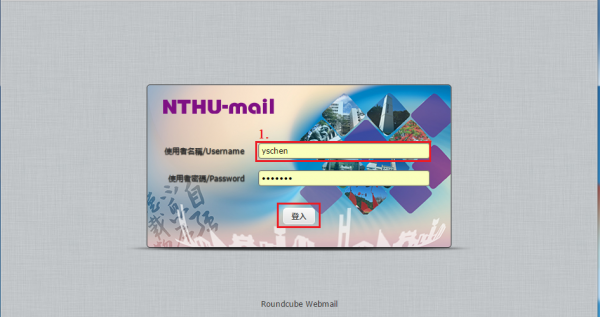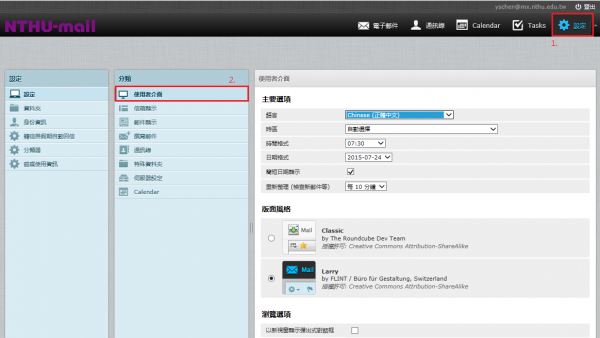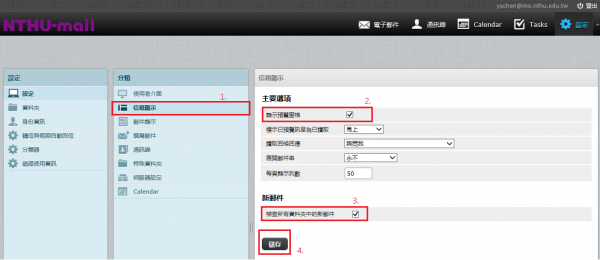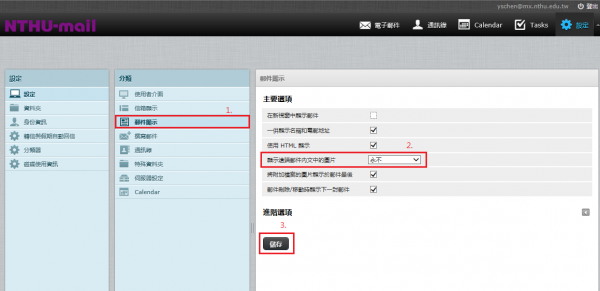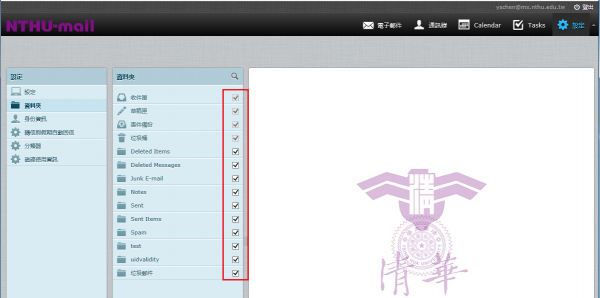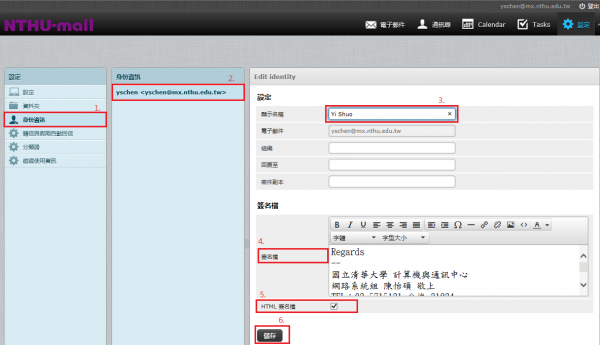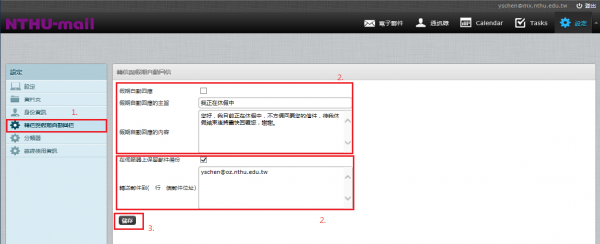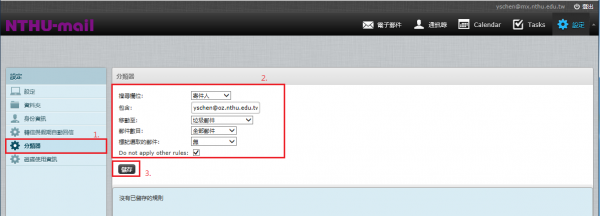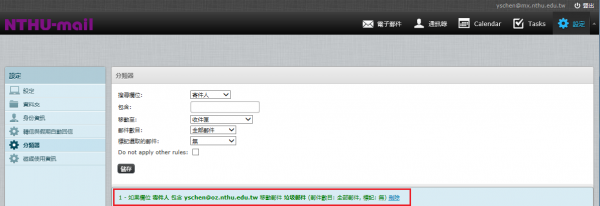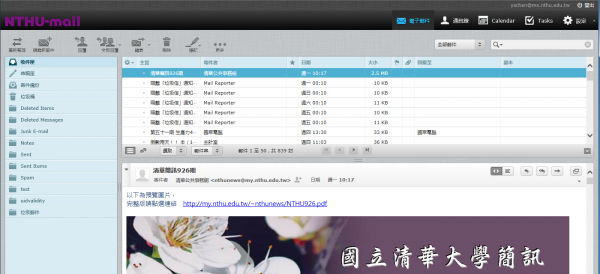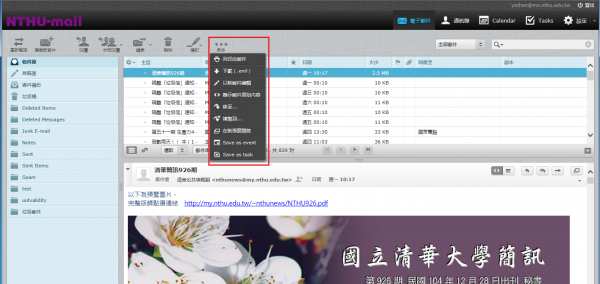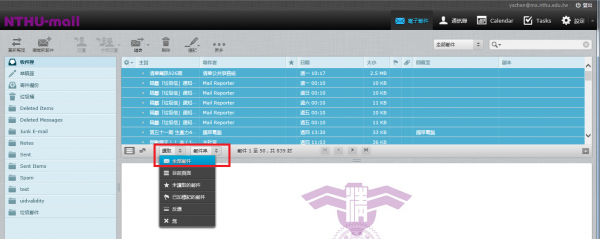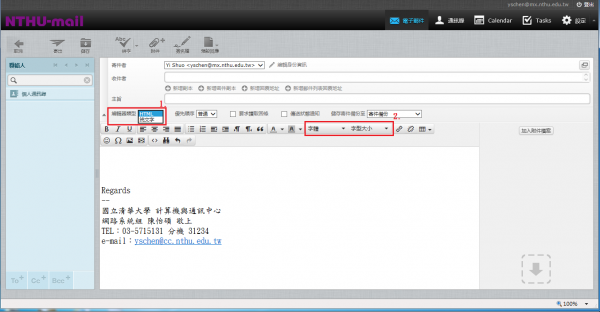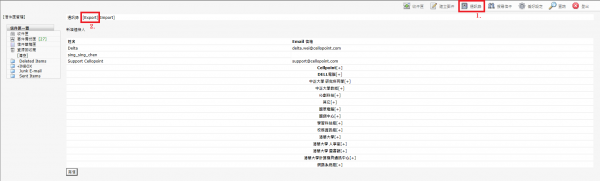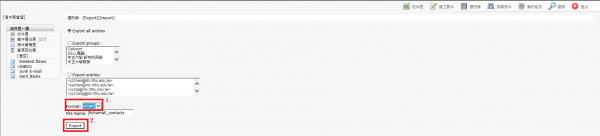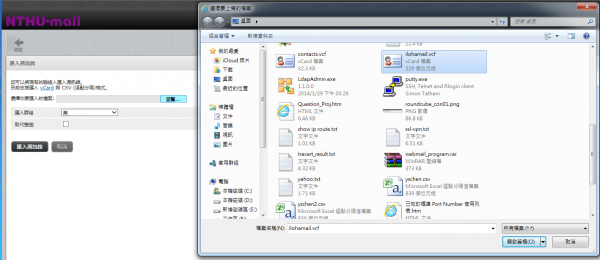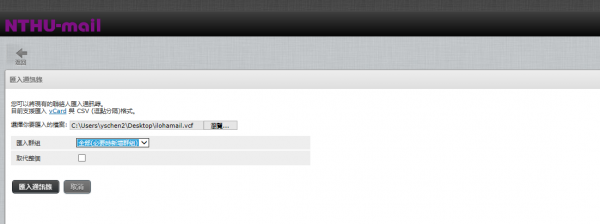目錄表
Webmail 服務
Iloha Webmail
Roundcube Webmail
- 舊版 iloha Webmail 已公告107年12月31日停用,詳公告!
- 因舊有 iloha Webmail 系統功能略為簡單,為提升 webmail 系統功能,故推出 Roundcube Webmail 以取代現有系統,例如新增多國語言界面、Richtext/HTML編輯信件、拖放式(Drag&drop)信件管理等功能。並自2016年1月4日起,由教職員工信箱(mx)、單位電子郵件信箱(my)率先上線公開測試,其他學生信箱也已陸續上線,列表詳下。
Roundcube Webmail 設定說明
登入畫面
版面設定
- 登入後,點選「設定」。
- 首先選取「使用者介面」。
- 主要選項的設定有「語言」、「時區」、「時間格式」(顯示時間的方式)、「日期格式」(顯示日期的方式)、「簡短日期顯示」(完整顯示日期與否)…等。
- 版面風格:
- 設定好之後,點選「儲存」。
- 如圖示:
* 如果想要透過手機或移動裝置瀏覽信件,請設定「Elastic」版型,如圖示。
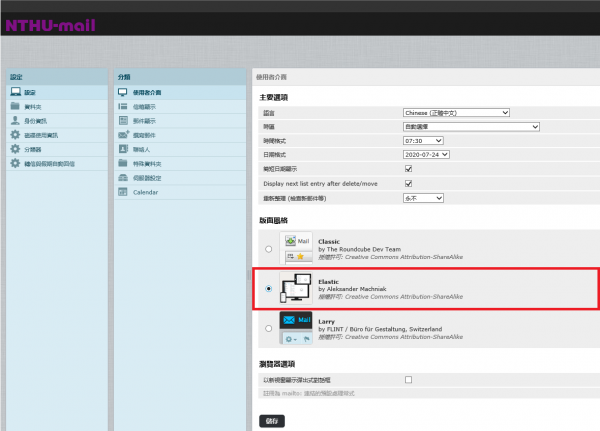
Elastic 版型有部分的設定隱藏,如:行事曆、轉信與假期自動回信 。可在其他版型設定好之後,再改成 Elastic 版型。
信箱顯示設定
郵件顯示設定
- 點選「郵件顯示」。
- 主要選項:「在新視窗顯示郵件」、「一併顯示名稱和電郵地址」、「使用HTML顯示」、「顯示遠端郵件內文中的圖片」(抓取遠端的圖片,建議選取「永不」)…等。
- 設定好之後,點選「儲存」。
- 如圖示:
資料夾設定
身份資訊設定
- 在設定頁面,點選「身份資訊」。
- 在身份資訊欄位,點選「email address」。
- 設定:「顯示名稱」(使用者可自行定義)、「組織」。
- 使用者自行編輯簽名檔。
- 使用「HTML簽名檔」(可自行選擇字型)。
- 設定好之後,點選「儲存」。
- 如圖示:
轉信與假期自動回信設定
- 在設定頁面,點選「轉信與假期自動回信」
- 如須使用「假期自動回應」功能,請自行勾選。
- 如須使用「轉信」功能,請自行填寫欲將信件轉至哪一個信箱,每行填寫一個email address,至多20個。
- 設定好之後,點選「儲存」。
- 如圖示:
分類器設定
- 在設定頁面,點選「分類器」(郵件規則)。
- 搜尋欄位:「寄件人」、「收件人」、「副本收件人」、「主旨」。
- 包含:包含哪些文字或者是寄件者名稱等。
- 移動至:將符合的信件移至哪一個資料夾。
- 郵件數目:全部郵件、已讀郵件、未讀郵件。
- 標記選取的郵件:符合條件的郵件標示成「已讀」、「未讀」或者「無」(不標記)。
- Do not apply other rules:不再執行其它的郵件規則。
- 如圖示:
- 設定好之後,點選「儲存」。
- 儲存之後對話框內會出現一條規則,如圖示:
Roundcube Webmail 操作說明
- 點選「電子郵件」後,再點選「資料夾」,再點選郵件,如圖示。
- 郵件功能列表,對於選取之郵件進行處理,如圖示。
- 如何選取郵件:可透過功能鍵做到全選,也可以使用鍵盤 ctrl,以滑鼠點選,如圖示:
- 如何撰寫信件:可選擇「編輯器類型」,如選擇「純文字」,將無法更改字型大小、顏色、字體;如選擇「HTML」,則字型大小、顏色、字體均可變更,如圖示。
舊版 Iloha Webmail 通訊錄匯入新版 Roundcube Webmail
 因某些瀏覽器的安全性阻擋而無法連線舊版 Iloha Webmail,請將 https 改為 http,其餘網址不變,即可連線舊版,例如:https://webmail.mx.nthu.edu.tw 改為 http://webmail.mx.nthu.edu.tw 即可,如圖示;
因某些瀏覽器的安全性阻擋而無法連線舊版 Iloha Webmail,請將 https 改為 http,其餘網址不變,即可連線舊版,例如:https://webmail.mx.nthu.edu.tw 改為 http://webmail.mx.nthu.edu.tw 即可,如圖示;
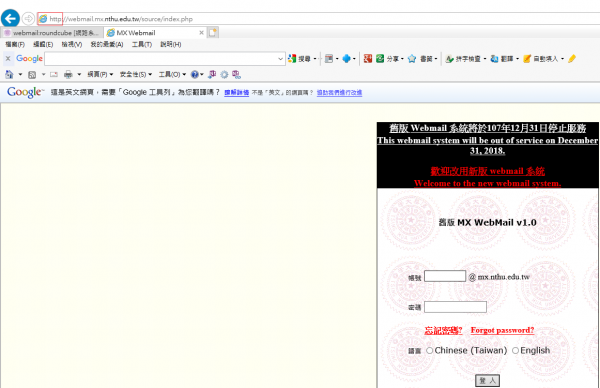
登入後會再出現需要「此網站不安全」的畫面,這時候需要再把網址列上的 https 改為 http,如圖示:
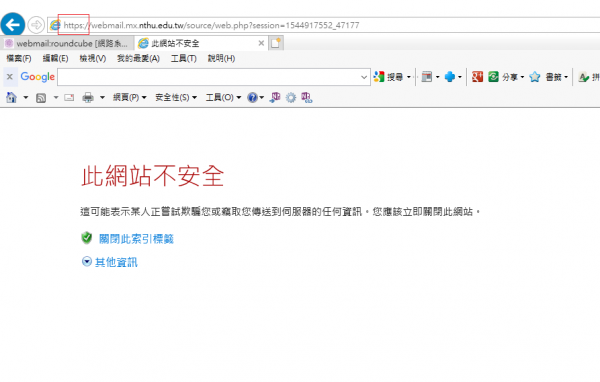
- 先從舊版 Iloha Webmail 匯出,如圖一。
- 以Vcard格式另存新檔於個人電腦上,如圖二、圖三。
- 開啟新版 Roundcube Webmail 點選「通訊錄」,如圖四。
- 選擇想匯入的檔案,如圖五。
- 然後按「匯入通訊錄」,如圖六。
Webmail 寄信限制
由於已發生過多次使用者信箱密碼被詐騙,再透過 webmail 寄發大量的詐騙信與垃圾信之事件,造成本校寄信伺服器被外界列為黑名單,因而致使信件無法順利外寄,嚴重影響所有使用者寄信權益。
本中心為減輕此類事件所造成的傷害,估測絕大多數使用者寄信的合理數量,因此,針對使用 webmail 系統寄信的對象做「寄信數量」的限制。
目前 webmail 系統每次寄信以不超過五百個聯絡人為基準。若超過此限制系統將發出警語如下:「您的寄件數超過系統上限,若有特別需要請聯絡計通中心,謝謝。」